电脑插耳机怎么用耳机的麦克风 电脑耳机麦克风设置教程
更新时间:2024-08-08 13:57:59作者:yang
在日常生活中,很多人在使用电脑时会选择插上耳机来享受音乐或者进行语音通话,有些用户可能会遇到一个问题:如何使用耳机上的麦克风?只需简单的设置,就可以让耳机的麦克风正常工作。接下来我们就来一起看看如何在电脑上设置耳机的麦克风,让你的通话更加清晰和顺畅。
方法如下:
1首先点击扬声器图标,点击“声音”,选择录制。 2然后双击“麦克风”,将设备用法改为使用此设备(启用)。
2然后双击“麦克风”,将设备用法改为使用此设备(启用)。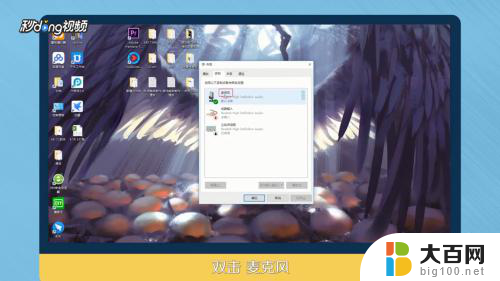 3选择级别,将麦克风后面的标志点开。点击“确定”。
3选择级别,将麦克风后面的标志点开。点击“确定”。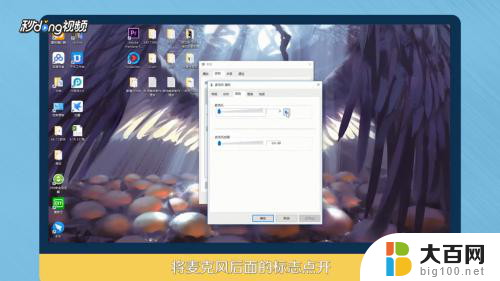 4双击Realtek高清晰音频管理器,点击“麦克风”。
4双击Realtek高清晰音频管理器,点击“麦克风”。 5最后点击红框标注出,将麦克风音量增强即可。
5最后点击红框标注出,将麦克风音量增强即可。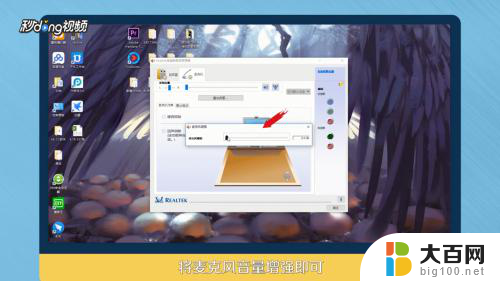 6总结如下。
6总结如下。
以上就是电脑插耳机如何使用耳机的麦克风的全部内容,如果你遇到相同问题,可以参考本文介绍的步骤来进行修复,希望这些信息能对你有所帮助。
电脑插耳机怎么用耳机的麦克风 电脑耳机麦克风设置教程相关教程
电脑教程推荐